Outlook là phần mềm quản lý cá nhân sở hữu nhiều tính năng nổi bật và được sử dụng phổ biến tại các cơ quan, doanh nghiệp. Tuy nhiên, trong quá trình sử dụng Outlook bạn thường xuyên nhận được những email rác không mong muốn xuất hiện trong hộp thư và bạn đang tìm cách để chặn những email này. Đừng lo lắng, tại bài viết này Cityit.vn sẽ giúp bạn cách chặn email quảng cáo và email spam trong Outlook hiệu quả, nhanh chóng.
Đối với cách chặn 1 địa chỉ email trong Outlook nhanh chóng, đơn giản. Các bạn hãy thực hiện theo các bước sau:
Bước 1: Bạn di chuyển đến “Hộp thư đến” trong Outlook. Sau đó, nhấp chuột phải vào thư của người gửi bạn muốn chặn, sau đó chọn mục “Thư rác” (hoặc Chặn thư rác).
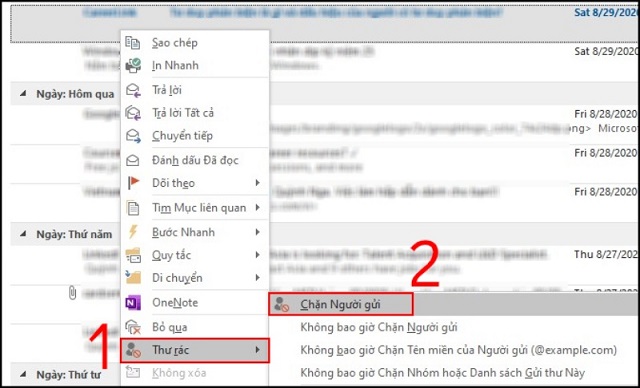
Bước 2: Outlook sẽ gửi một lời nhắc về việc chặn địa chỉ email của bạn, chọn OK để xác nhận.
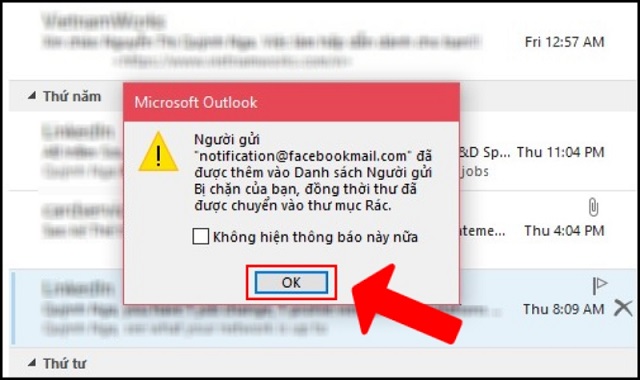
Lưu ý:
Nếu hộp thư đến trong Outlook của bạn thường xuyên nhận được những email spam không liên quan và bạn cảm thấy phiền. Hãy thực hiện cách chặn email quảng cáo và email spam trong Outlook sau để chặn.
Bước 1: Trong hộp thư đến của Outlook, bạn hãy nhấp chuột và chọn vào email spam bất kỳ mà bạn muốn chặn. Sau đó, chọn “Thư rác”, khi các tùy chọn trong mục thư rác hiện ra hãy chọn “Tùy chọn Thư rác”.
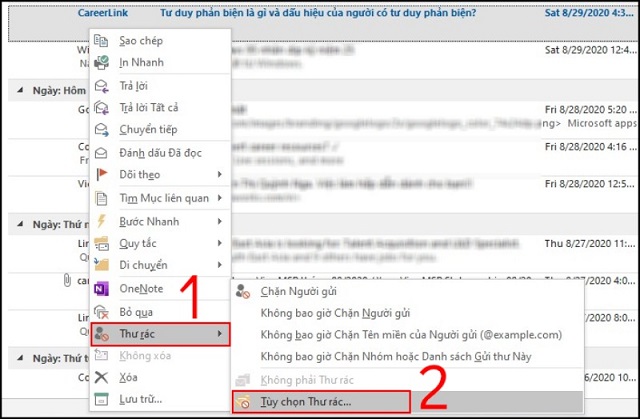
Bước 2: Trong cửa sổ của “Tùy chọn thư rác” bạn chọn tab “Người gửi bị chăn”, chọn “Thêm” và nhập địa chỉ email của người dùng đó để thêm vào danh sách.
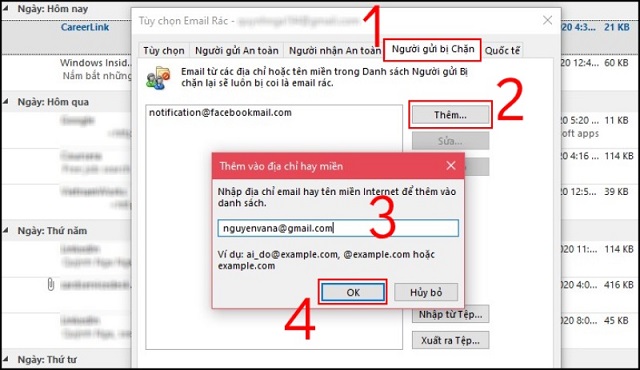
Bước 3: Nhấp vào “OK” là xong
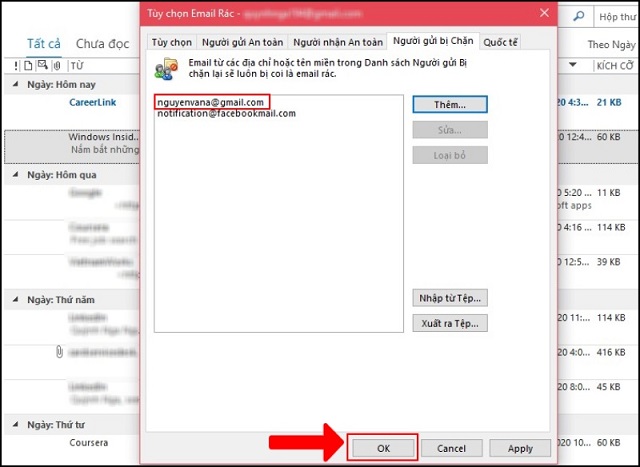
Trường hợp bạn không nhớ chính xác địa chỉ email của người mà bạn muốn chặn, bạn hãy vào hộp tìm kiếm và xem lại địa chỉ email của người đó qua các email mà họ đã gửi. Sau đó, tiếp tục thực hiện các thao tác trên để chặn email quảng cáo và email spam trong Outlook.
Cuối cùng, hãy kiểm tra địa danh sách chặn trong Outlook một lần nữa để chắc chắn địa chỉ email spam đó đã được chặn và chọn “OK”. Nếu muốn chặn thêm các email spam hoặc email quảng cáo khác hãy chọn “Thêm” và nhập địa chỉ như trên.
Trường hợp bạn cảm thấy khó chịu bởi những email rác trong hộp thư đến từ các quốc gia hoặc vùng lãnh thổ khác. Hãy thực hiện cách chặn email quảng cáo và email spam trong Outlook đến từ các quốc gia khác bằng các thao tác dưới đây:
Bước 1: Trong hộp thư đến của Outlook, hãy chọn email đến từ các quốc gia/ vùng lãnh thổ khác, chọn “Thư rác” và chọn tiếp “Tùy chọn thư rác”.
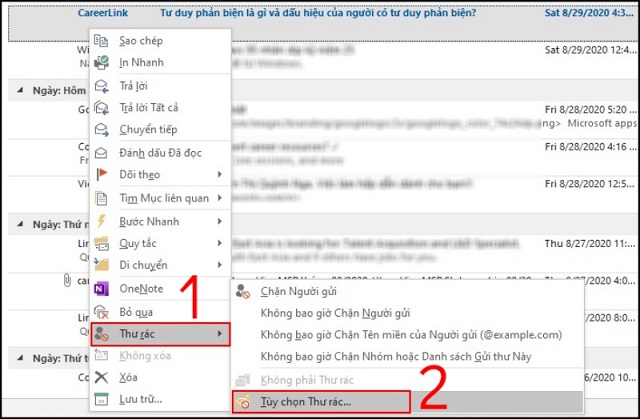
Bước 2: Trong mục Tùy chọn thư rác, bạn nhấp vào tab “Quốc tế” và chọn tiếp vào mục “Danh sách Vùng mức – Trên bị chặn….”
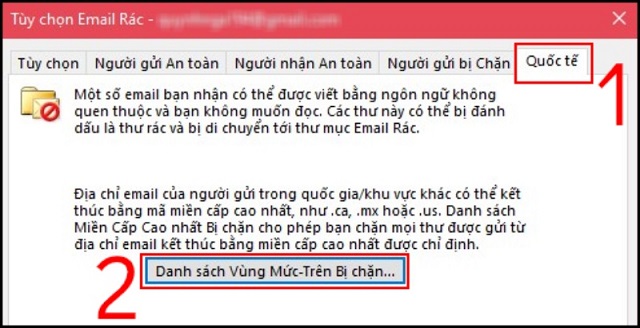
Trong danh sách vùng mức bạn hãy chọn mã quốc gia/ vùng lãnh thổ mà bạn không muốn nhận email, sau đó chọn “OK” và chọn “OK” một lần nữa để hoàn tất thao tác.
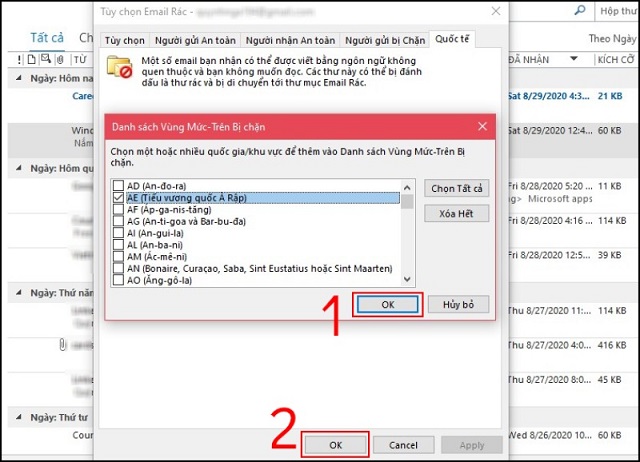
Để bỏ chặn các email đến từ mã quốc gia/ vùng lãnh thổ mà bạn đã chặn hãy nhấp vào mục “Xóa hết” trong “Danh sách vùng mức – trên bị chặn” và chọn “OK” là xong.
Để biết cách bỏ chặn email trong Outlook, bạn tham khảo lần lượt các bước sau:
Bước 1: Trong hộp thư đến của Outlook, bạn bấm chọn vào một email bất kỳ, sau đó chọn “Thư rác”, chọn tiếp “Tùy chọn thư rác”.
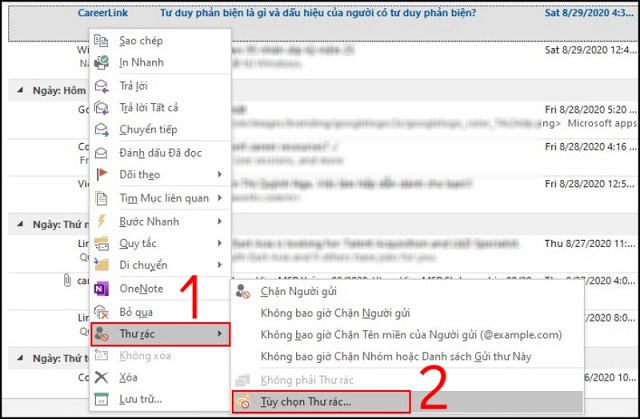
Bước 2: Trong mục Tùy chọn thư rác, bạn nhấp vào tab “ Người gửi bị chặn”. Sau đó, bạn hãy chọn địa chỉ email mà bạn muốn thôi chặn. Cuối cùng, chọn “Loại bỏ” và chọn “OK” để hoàn tất thao tác bỏ chặn.
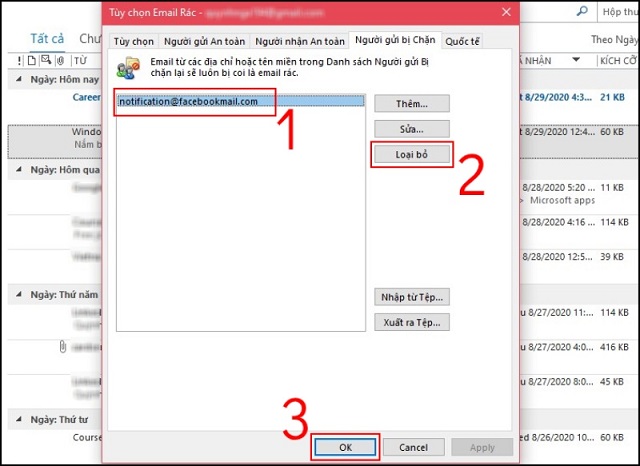
Sau khi đã bỏ chặn email spam trong Outlook hãy kiểm tra danh sách “Người gửi bị chặn” một lần nữa để chắc chắn địa chỉ đó đã được bỏ chặn thành công.
Để chặn tất cả email từ những người gửi không xác định, trừ những người đã có trong danh sách “Két sắt gửi” của bạn, hãy thực hiện cách chặn email quảng cáo và email spam trong Outlook sau:
Bước 1: Trước tiên, bạn di chuyển vào mục “Két sắt gửi và tên miền của bạn”, sau đó chọn “Thêm”.
Bước 2: Tại đây, bạn hãy nhập địa chỉ email của những liên hệ mà bạn muốn thêm. Sau đó, chọn “Enter”.
Bước 3: Ngay bên dưới của bộ lọc hãy chọn các tùy chọn sau:
Bước 4: Cuối cùng bạn nhấp chọn “Lưu” để hoàn tất thao tác chặn người gửi không xác định.
Trường hợp bạn muốn loại bỏ các email không mong muốn và áp dụng cách chặn email quảng cáo và email spam trong Outlook nhanh nhất hãy tạo ra các quy tắc để chặn chúng.
Bước 1: Trong Outlook bạn hãy di chuyển đến mục “Quy tắc Outlook.com của bạn”, sau đó chọn “Thêm quy tắc mới”.
Bước 2: Để tạo ra các quy tắc bạn cần lưu ý, mỗi quy tắc sẽ có ít nhất 3 nội dung: tên, điều kiện và hành động.
Trong các quy tắc cũng có thể chứa một vài ngoại lệ cho điều kiện. Tại mỗi bước tạo quy tắc, bạn hãy thêm các điều kiện, hành động và ngoại lệ bằng cách nhấp vào các mục “Thêm điều kiện”, “Thêm hành động” và “Thêm ngoại lệ”.
Ví dụ: Để tạo quy tắc loại bỏ email không mong muốn có liên quan đến thời tiết hãy chọn:
Bước 3: Sau khi hoàn tất việc tạo các quy tắc hãy nhấn “Lưu”.
Lưu ý: Các quy tắc này chỉ hoạt động trong hộp thư đến của bạn trong Outlook.
Nếu bạn không muốn tạo thêm bất kỳ quy tắc nào nữa hãy chọn mục “Dừng xử lý thêm quy tắc” trong Outlook.
Bài viết trên, Cytyit.vn vùa chi sẻ cho bạn đọc các thông tin liên quan đến cách chặn email quảng cáo và email spam trong Outlook và một số các thao tác khác. Hy vọng rằng với những chia sẻ trên, người dùng sẽ hạn chế tối đa được các email rác không liên quan, tránh bị làm phiền và có những trải nghiệm tuyệt vời hơn trên Outlook.